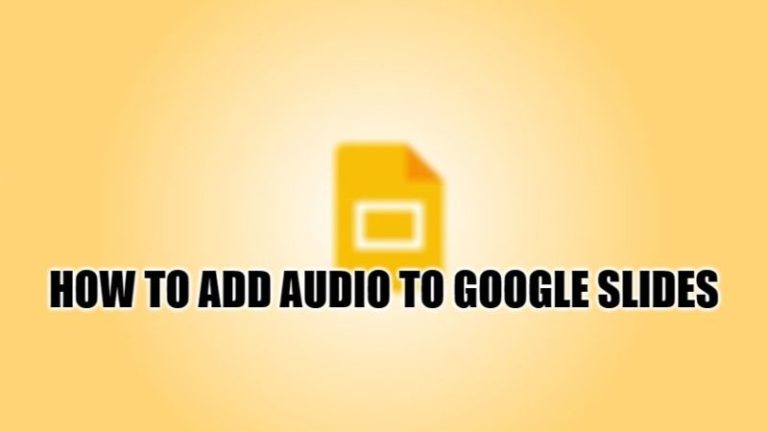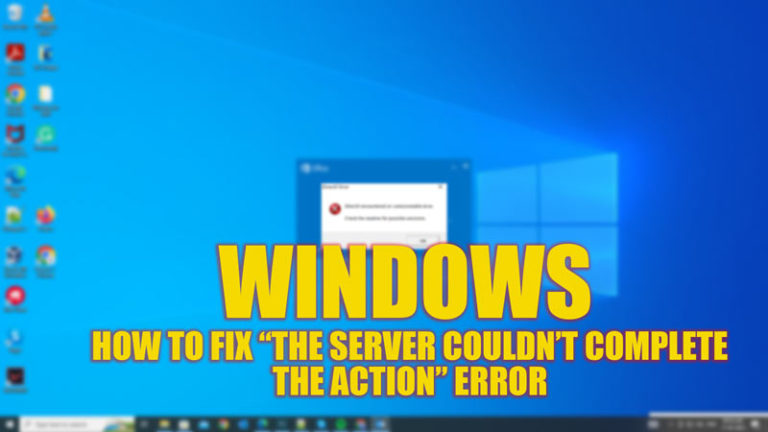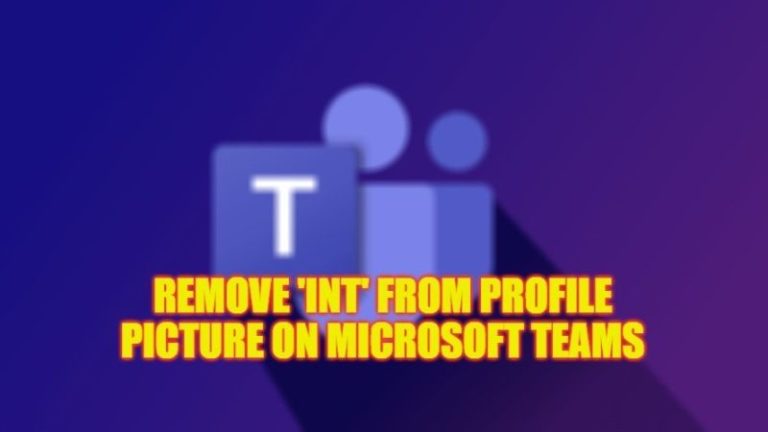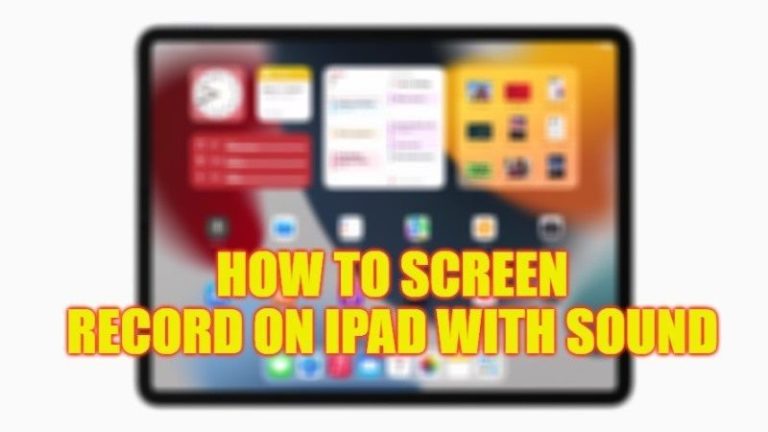«Не удалось правильно запустить приложение (0xc0000142)» (2023)

На рабочем столе Windows при попытке открыть программу вы можете столкнуться с сообщением «Не удалось правильно запустить приложение (0xc0000142). Нажмите OK, чтобы закрыть приложение». Это распространенная ошибка, которая может быть вызвана повреждением системных файлов, устаревшими или несовместимыми драйверами, отсутствием файлов DLL, заражением вредоносным ПО или проблемами реестра. Однако вы можете исправить ошибку 0xc000142 на рабочем столе Windows с помощью этого руководства.
Исправлено: «Приложение не удалось запустить правильно (0xc0000142) Ошибка в Windows (2023)
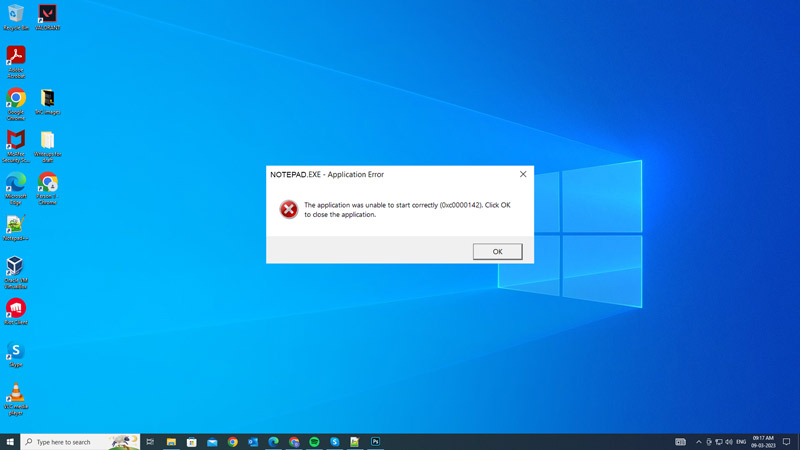
Вы можете исправить ошибку «Не удалось правильно запустить приложение (0xc0000142)» на рабочем столе Windows, выполнив следующие обходные пути:
1. Запустите программу от имени администратора.
Иногда ошибка 0xc0000142 может возникнуть, если у вас недостаточно прав для запуска программы. В таких случаях вы можете попробовать запустить программу от имени администратора и посмотреть, поможет ли это:
- Сначала щелкните правой кнопкой мыши ярлык программы на рабочем столе, которая выдает ошибку, чтобы открыть контекстное меню.
- Затем выберите в меню пункт «Свойства» и перейдите на вкладку «Совместимость».
- Теперь установите флажок «Запустить эту программу от имени администратора» и сохраните изменения, нажав кнопку «Применить».
- Наконец, закройте окно «Свойства», нажав кнопку «ОК», и попробуйте запустить программу, чтобы проверить, исправлена ли ошибка.
2. Запустите сканирование SFC, чтобы восстановить поврежденные файлы.
Если какие-либо системные файлы будут повреждены или удалены случайно или в результате заражения вредоносным ПО, это может привести к ошибке 0xc0000142. Чтобы решить эту проблему, вам необходимо восстановить поврежденные системные файлы, и встроенный инструмент под названием System File Checker (SFC) может помочь вам в этом. SFC — это утилита командной строки, которая сканирует целостность системных файлов и исправляет поврежденные файлы. Следовательно, чтобы запустить сканирование SFC, выполните следующие действия:
- Сначала откройте командную строку на рабочем столе Windows от имени администратора из поля поиска меню «Пуск».
- В окне командной строки введите команду «sfc /scannow» без кавычек и нажмите клавишу «Enter» на клавиатуре.
- Дождитесь завершения сканирования SFC, это может занять некоторое время, в зависимости от размера диска.
- После успешного запуска сканирования SFC перезагрузите рабочий стол Windows.
- Теперь попробуйте запустить программу, чтобы проверить, сохраняется ли ошибка 0xc0000142.
3. Другие методы
Если вышеуказанные методы не помогли исправить ошибку, вы можете попробовать некоторые незначительные исправления, как указано ниже:
- Обновите драйверы устройств с веб-сайта производителя вашего устройства, так как устаревшие драйверы могут содержать ошибки, которые могут привести к возникновению ошибки 0xc0000142.
- Удалите и переустановите программу. Поскольку новая установка также устанавливает необходимые файлы для запуска программы, это может восстановить любые отсутствующие или поврежденные файлы из вашей системы.
- Перезапуск рабочего стола Windows может исправить некоторые незначительные сбои, вызывающие срабатывание ошибки 0xc0000142.
Это нужно для того, чтобы исправить ошибку «Не удалось правильно запустить приложение (0xc0000142)» на рабочем столе Windows. Кроме того, ознакомьтесь с другими нашими руководствами, такими как Как исправить ошибку «Местоположение недоступно, доступ запрещен» в Windows или Как исправить ошибку «Невозможно проверить личность этого веб-сайта» в Windows.